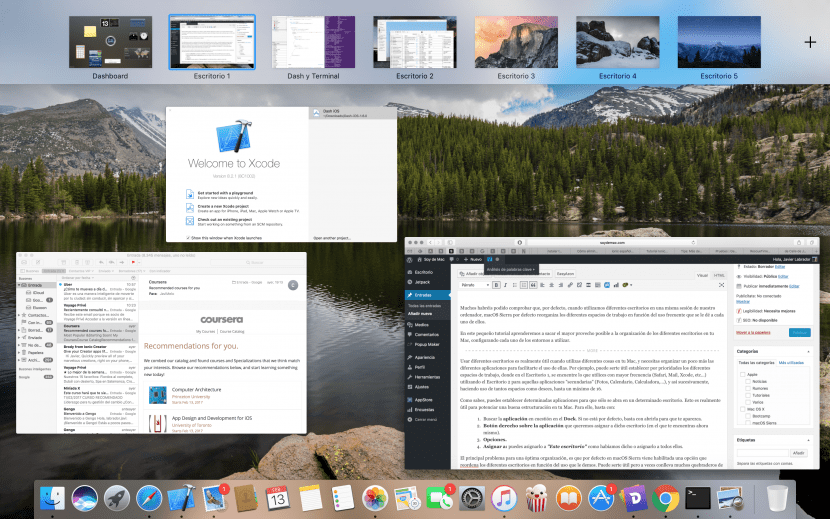
Daugelis iš jūsų galėjo pastebėti, kad pagal numatytuosius nustatymus, kai mes naudojame skirtingus darbalaukius toje pačioje savo kompiuterio sesijoje, Pagal numatytuosius nustatymus „macOS Sierra“ pertvarko skirtingas darbo sritis, atsižvelgdama į dažną naudojimą kad suteikiama kiekvienam iš jų.
Šioje mažoje pamokoje sužinosime, kaip maksimaliai išnaudoti įvairių „Mac“ darbalaukių organizavimą, sukonfigūruoti kiekvieną aplinką naudoti.
Skirtingų darbalaukių naudojimas yra tikrai naudingas, kai „Mac“ naudojate įvairiausiems dalykams, ir jums reikia šiek tiek labiau sutvarkyti įvairias programas, kad jums būtų lengviau jas naudoti. Pavyzdžiui, gali būti naudinga nustatyti prioritetus skirtingoms darbo sritims, kur 1 stalas, raskite tai, ką dažniausiai naudojate („Safari“, „Mail“, „Xcode“ ir kt ...) naudodami 2 stalas toms „antrinėms“ programoms (Nuotraukos, Kalendorius, Skaičiuoklė ir kt.) ir pan., naudojant tiek erdvių, kiek norite, ne daugiau kaip 16.
Kaip tu žinai, galite nustatyti, kad tam tikros programos atsidarytų tik tam tikrame darbalaukyje. Tai tikrai naudinga norint pagerinti gerą „Mac“ struktūrizavimą. Norėdami tai padaryti, tiesiog:
- Surask taikymas aptariamas Dokas. Jei jis nėra numatytasis, tiesiog atidarykite jį, kad jis būtų rodomas.
- Dešinysis programos mygtukas kurį norime priskirti tam darbalaukiui (kur esate dabar).
- Parinktys.
- Priskirti: galite priskirti «Šis stalas» kaip mes buvome pasakę arba priskyrėme jiems visiems.
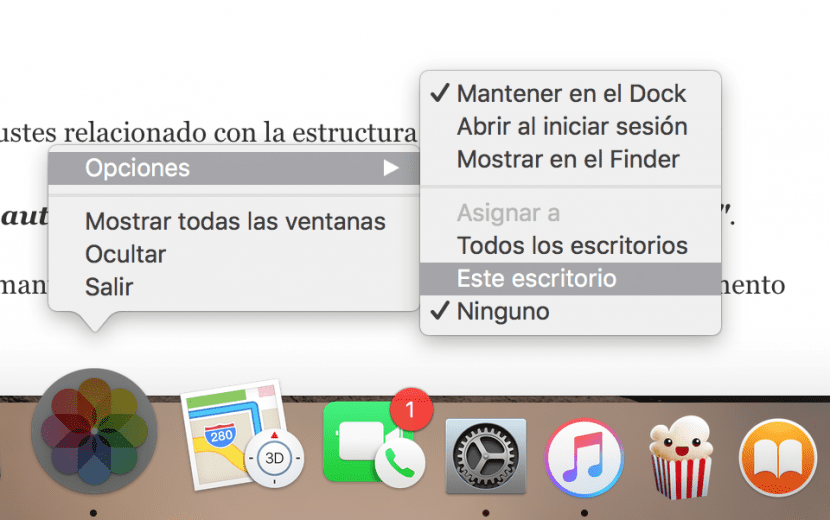
Pagrindinė optimalios organizacijos problema yra ta Pagal numatytuosius nustatymus „MacOS Sierra“ yra įjungta parinktis, kuri pertvarko skirtingus darbalaukius, atsižvelgiant į tai, kaip mes jį naudojame. Tai gali būti naudinga jums, tačiau kartais sukelia daug galvos skausmo ir netvarkos.
Norėdami jį išjungti, eikite į:
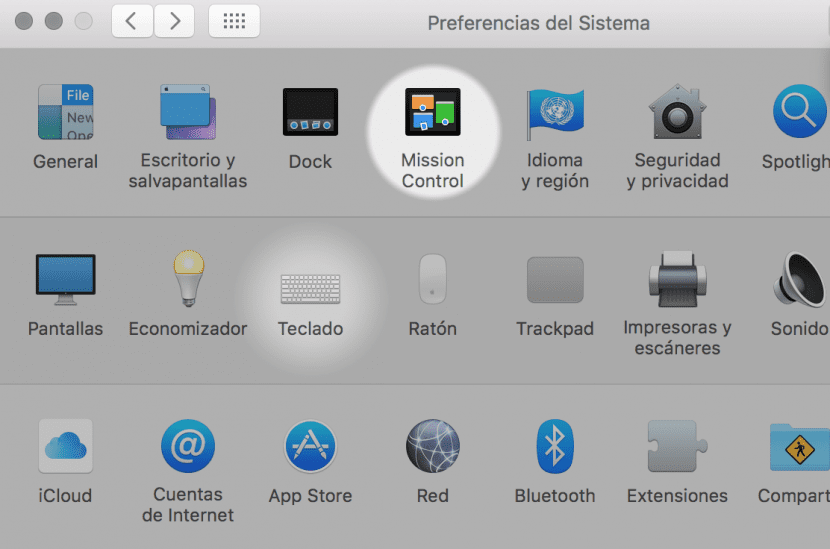
- Sistemos nuostatos.
- Misijos kontrolė, kur turėsime visus pakeitimus, susijusius su mūsų darbo stalo struktūra ir kitais.
- Išjungti parinktį „Pertvarkykite erdves automatiškai, atsižvelgdami į naujausią naudojimą“.
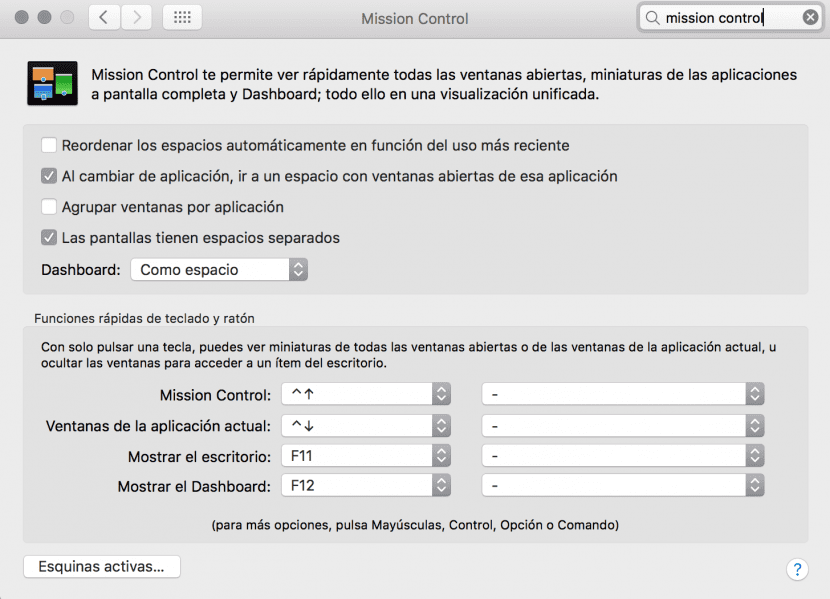
Atlikdami šiuos paprastus veiksmus, turėsite viską, ko reikia, kad darbalaukiai būtų statiški, ir bet kada žinosite, kur turite ar turėsite kiekvieną programą.